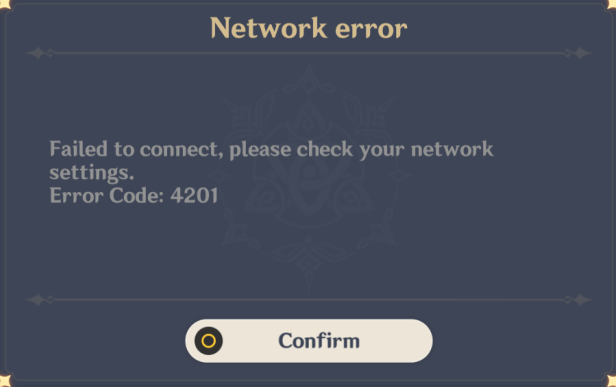
Многи рачунарски играчи су пријавили да добијају Грешка 4201 на Генсхин Импацт , што их спречава да се чак и пријаве у игру. Порука о грешци се може наводити Повезивање није успело, проверите мрежна подешавања или Није успео да се повеже са сервером . Ако сте на истом броду, без бриге! Имамо неке исправке за рад које можете испробати, само прочитајте и сазнајте шта су.
Испробајте ове исправке ...
Не морате да их све испробате; само се пробијте низ списак док не пронађете ону која успијева!
2: Покрените извршну игру као Админ
5: Ажурирајте управљачки програм мрежног адаптера
Као што је поменуто у уводу, грешка 4201 о утицају Геншина понекад може бити проблем са сервером. Када сервер не ради, нема много шта да се ради на страни играча. Овај чланак ће се фокусирати само на могуће поправке које играчи могу да ураде.
Поправка 1: Проверите Интернет везу
Грешка 4201 је проблем са везом, па прво што треба да проверите је да ли Интернет функционише у реду. Ево неколико ствари које можете учинити да бисте проверили Интернет везу:
- Ако играте Генсхин утицај на Ви-Фи, вероватно ћете наићи на грешку 4201 и друге могуће мрежне проблеме због нестабилности или пренатрпаности. Ако је могуће, играјте на жичној вези .
- Можете укључите струју вашег рутера и модема да видим да ли помаже. Искључите каблове за напајање са оба уређаја, оставите их искљученима најмање 30 секунди, а затим их поново прикључите на оба уређаја.
- Ако можете да приступите само Ви-Фи мрежи, онда морате да се уверите да је ваша Ви-Фи веза важећа. Можете да искључите рачунар са Ви-Фи мреже и повежите се са мобилном приступном тачком да бисте тестирали проблем. Ако грешка нестане, онда нешто није у реду са Ви-Фи мрежом.
- Када вам се чини да је веза спора и сумњате да је узрок томе, можете да користите мрежни алат тестирајте брзину Интернета . Ако се испостави да је брзина Интернета неразумно мала, размислите о томе да за помоћ контактирате свог ИСП-а (добављача Интернет услуга).
Ако је ваша Интернет веза важећа и поуздана, али и даље добијате грешку 4201 на Генсхин Импацт, покушајте са следећим поправком.
Решење 2: Покрените извршну игру као Админ
Други могући узрок грешке 4201 је блокирање игре на рачунару. Ако је Генсхин Импацт блокиран на вашем рачунару, неће моћи да се повеже са сервером. Можда ћете морати да дате административне дозволе Генсхин Импацт-у на рачунару, а важно је да то учините самом извршном програму игре уместо пречице игре. Ево како:
- Отворите своју инсталирану путању за Генсхин Импацт, а затим идите на Генсхин Импацт Генсхин Импацт Гаме .
- Пронађите извршну датотеку игре, кликните десним тастером миша и изаберите Својства .
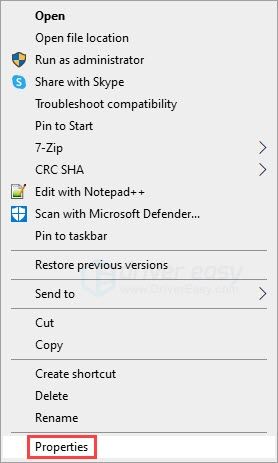
- Иди на Компатибилност картицу и означите поље за потврду Покрените овај програм као администратор . Затим кликните Применити и У реду .
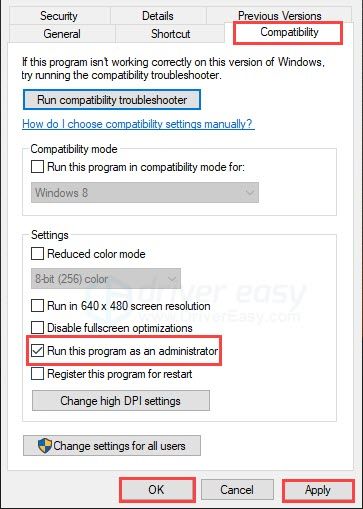
Ако покретање извршне игре као Админ не реши ваш проблем, испробајте следеће решење.
Поправка 3: Проверите свој ВПН
Чини се да је ВПН узрок грешке 4201 у вези са Генсхин Импацт-ом, али такође може да реши овај проблем. Без обзира да ли користите ВПН за Генсхин Импацт или не, можете се позвати на ово решење да бисте решили свој проблем.
Многи играчи би користили ВПН за Генсхин Импацт, али испоставило се да узрокује грешку 4201 за неке играче. То је зато што Михоио може открити ВПН везе и уместо тога блокирати вашу игру. Ако за ову игру користите и ВПН, покушајте да га онемогућите и тестирајте проблем.
С друге стране, ВПН је решио проблеме неких играча када су наишли на гео-блокаду или ИП-блокаду од Михоио-а из безбедносних разлога. Ако никада нисте користили ВПН за Генсхин Импацт, покушајте да га користите и тестирајте да ли је грешка нестала. Ако су вам потребне ВПН препоруке, наш најбољи избор је НордВПН, једна од најпоузданијих и најбржих ВПН услуга на тржишту.
НордВПН сада одржава продају на ограничено време, зато не пропустите посао и зграбите понуду! Такође можете посетити страницу ДЕ Цоупон за најновије купоне и промотивне кодове.Ако онемогућавање или коришћење ВПН-а не реши проблем, покушајте са следећим решењем.
Поправка 4: Конфигуришите ДНС поставке
Подразумевани ДНС сервер вашег добављача Интернет услуга (добављач Интернет услуга) није увек најбољи. Постоји много јавних ДНС сервера који су сигурни и добри за игре на срећу. Коришћење Куад9 ДНС-а може помоћи у решавању грешке 4201 на Генсхин Импацт-у, а већ је многим играчима помогло у решавању овог проблема, па вреди покушати. Ево како:
- На траци задатака кликните десним тастером миша на икона мреже , а затим кликните Отворите подешавања за мрежу и Интернет .
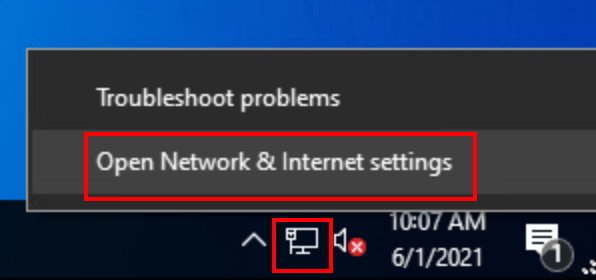
- Кликните Промените опције адаптера .
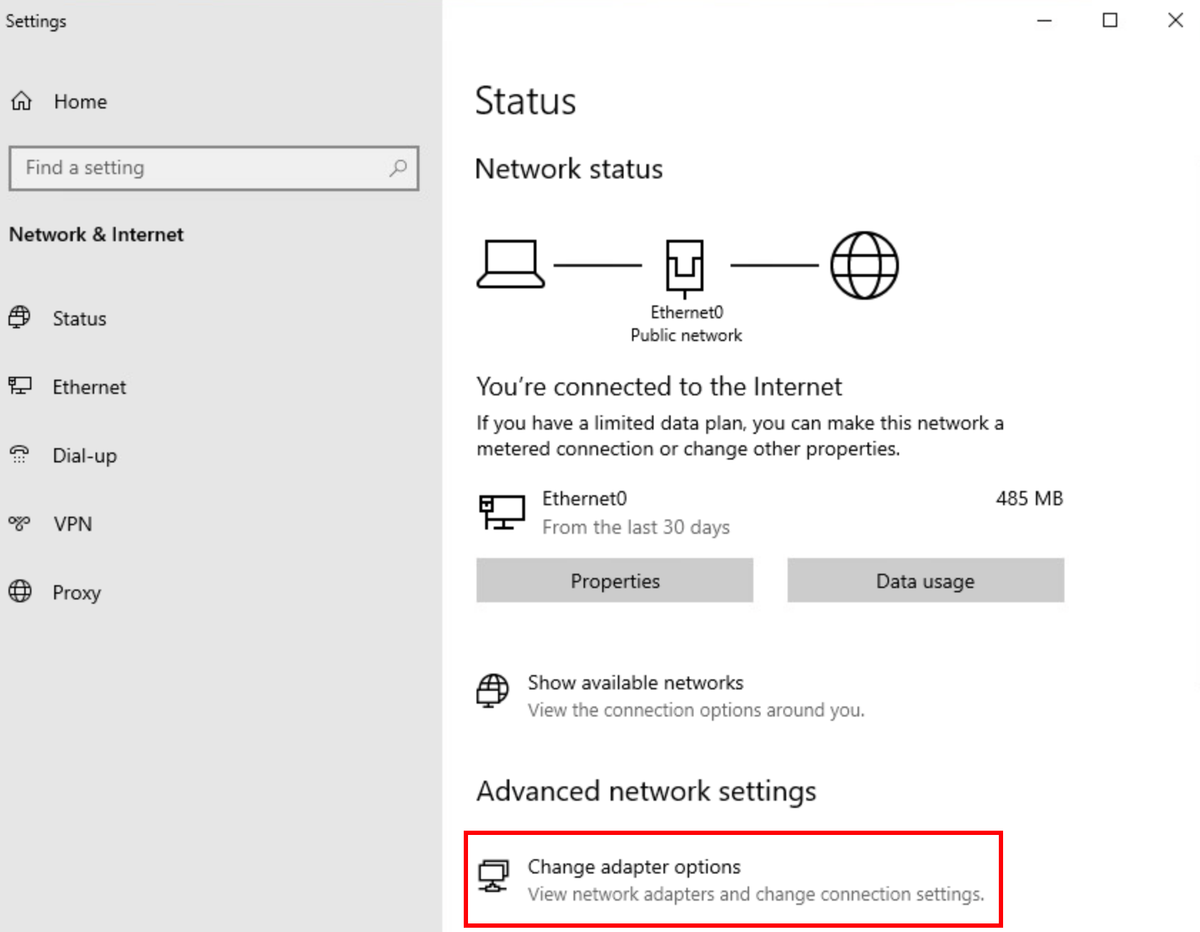
- Десни клик мрежу коју користите , а затим кликните Својства .
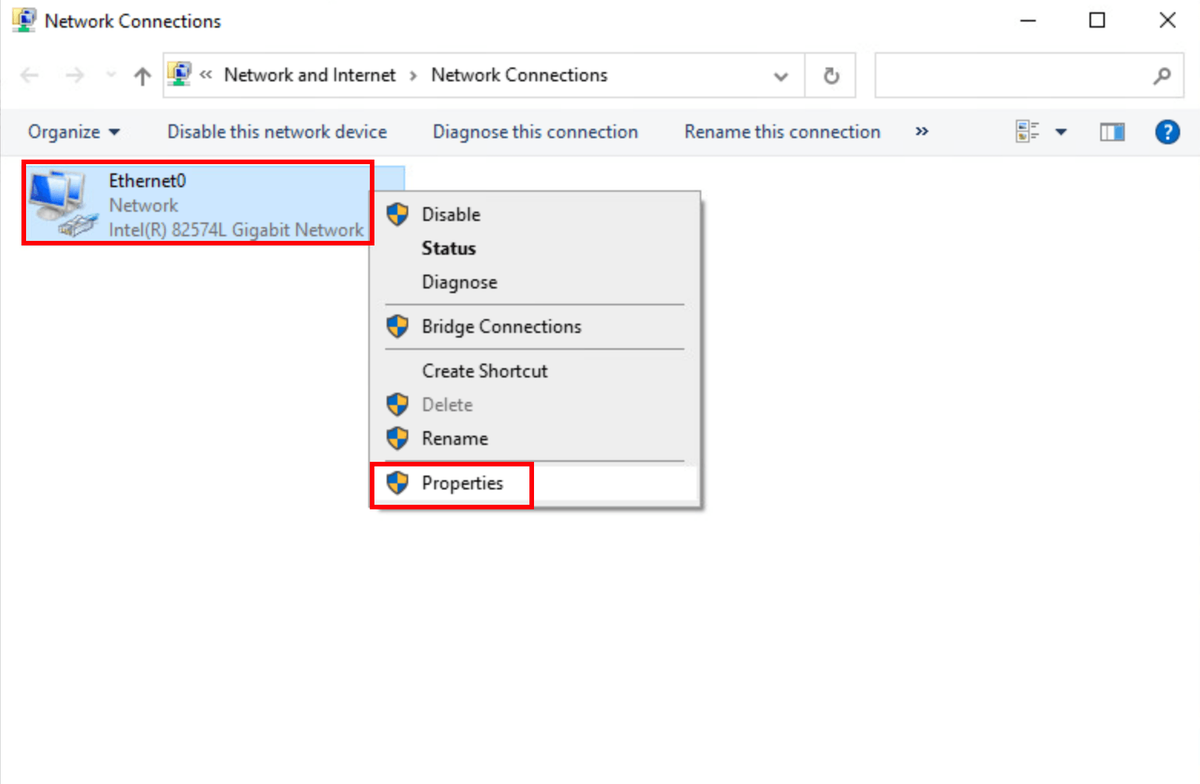
- Изаберите Интернет протокол верзија 4 (ТЦП / ИПв4) , а затим кликните Својства .
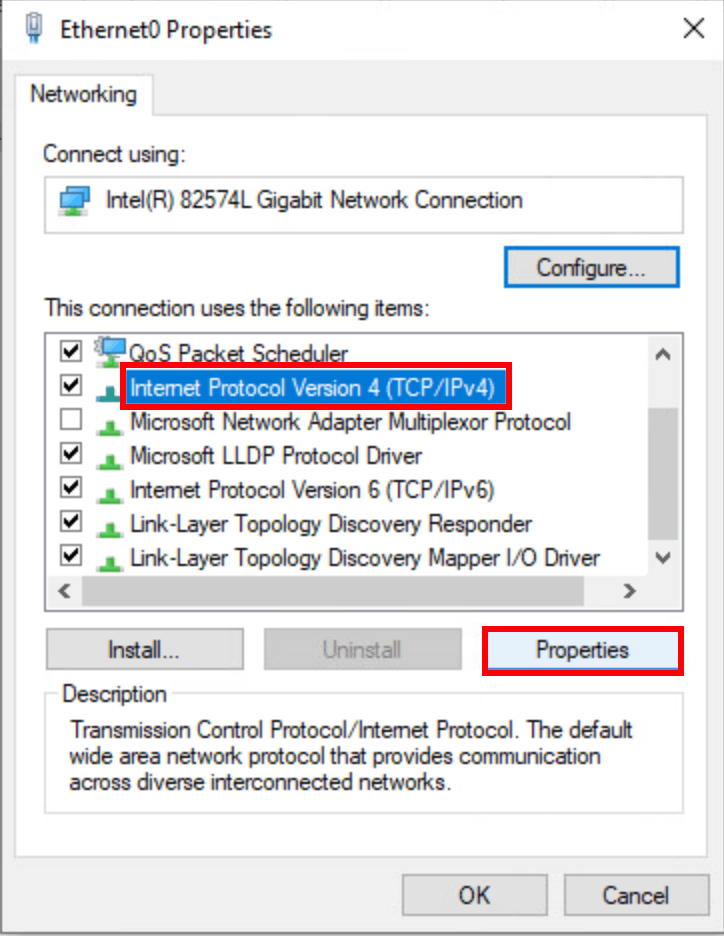
- Изаберите Користите следеће адресе ДНС сервера , попуните адресе ДНС сервера Куад9 као доле, а затим кликните У реду .
Пожељни ДНС сервер: 9.9.9.9
Алтернативни ДНС сервер: 149,112,112,112

Ако конфигурисање ДНС поставки не реши ваш проблем, испробајте последње решење.
Поправка 5: Ажурирајте управљачки програм мрежног адаптера
Ако сте испробали горенаведене исправке, али ништа није успело, можете покушати да ажурирате управљачки програм мрежног адаптера. Уверите се да исправно ради управљачки програм мрежног адаптера може да помогне у решавању грешке 4201 на Генсхин Импацт.
Два су начина на која можете добити прави управљачки програм за мрежни адаптер: ручно или аутоматски .
Ручно ажурирање управљачког програма - Управљачки програм мрежног адаптера можете ажурирати путем Управљача уређајима. Само имајте на уму да се Виндовс база података не ажурира тако често, тако да ће вам можда требати ажурирање управљачког програма, али Управитељ уређаја не може да их открије.
Аутоматско ажурирање управљачког програма - Ако немате времена, стрпљења или рачунарских вештина да ручно ажурирате управљачки програм, уместо тога можете то да урадите аутоматски помоћу програма Дривер Еаси. Дривер Еаси ће аутоматски препознати ваш систем и пронаћи одговарајући управљачки програм за ваш мрежни адаптер и вашу верзију оперативног система Виндовс, а затим ће их исправно преузети и инсталирати:
1) Преузмите и инсталирајте Дривер Еаси.
2) Покрените Дривер Еаси и кликните на Скенирај одмах дугме. Дривер Еаси ће затим скенирати ваш рачунар и открити све управљачке програме. 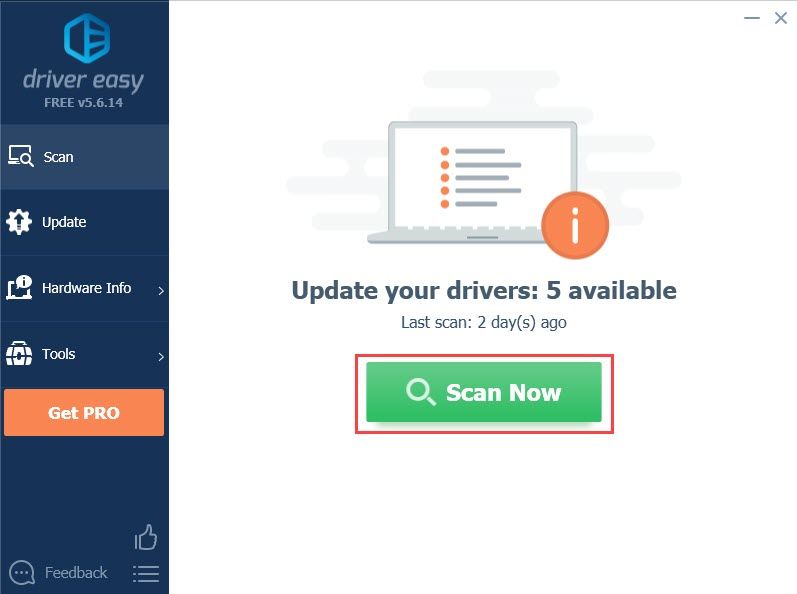
3) Кликните на ажурирање дугме поред управљачког програма мрежног адаптера за аутоматско преузимање исправне верзије управљачког програма, а затим га можете ручно инсталирати (то можете учинити са БЕСПЛАТНОМ верзијом).
Или кликните Ажурирај све да бисте аутоматски преузели и инсталирали исправну верзију све управљачке програме који недостају или су застарели на вашем систему. На пример, можете да ажурирате и графички управљачки програм (погледајте доле.)
(За то је потребна Про верзија која долази са потпуном подршком и повратом новца у року од 30 дана. Од вас ће се тражити надоградња када кликнете на Ажурирај све.) 
Ако вам је потребна помоћ, контактирајте Тим за подршку Дривер Еаси-а у суппорт@летмекнов.цх .
Не заборавите поново покренути рачунар да би нови управљачки програми ступили на снагу.
Надам се да овај чланак решава ваш проблем и да више нећете добијати грешку 4201 на Генсхин Импацт! Слободно оставите коментар ако имате питања или сугестије.
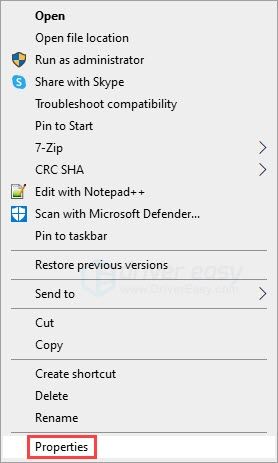
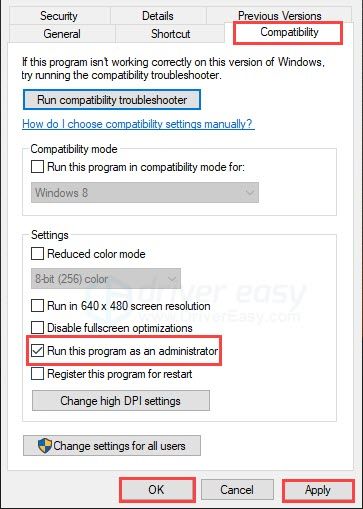
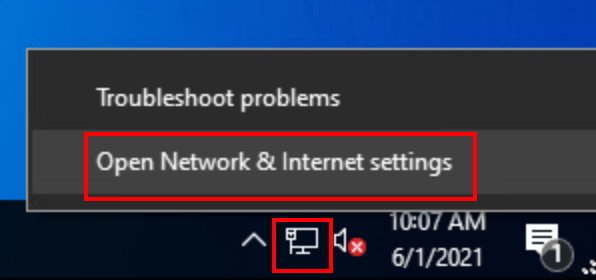
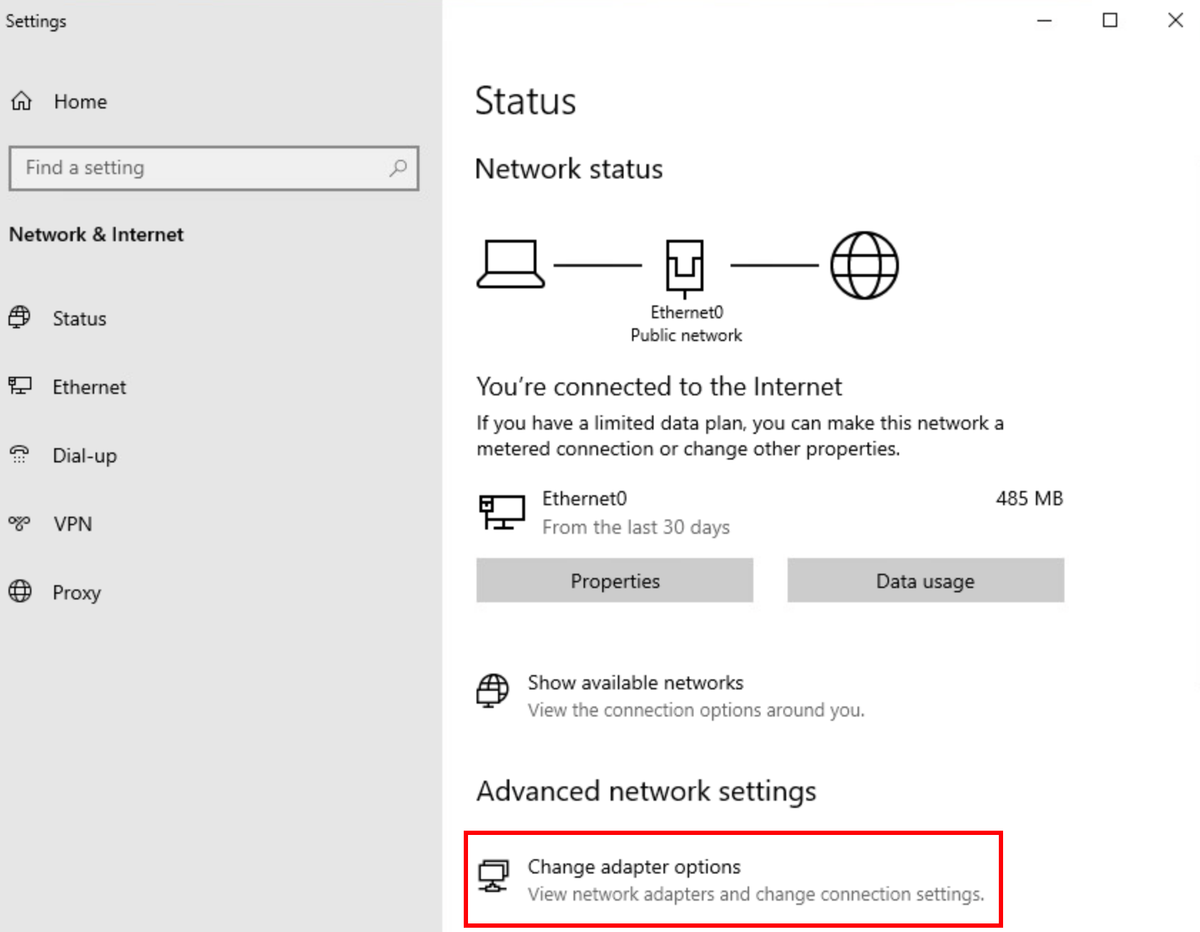
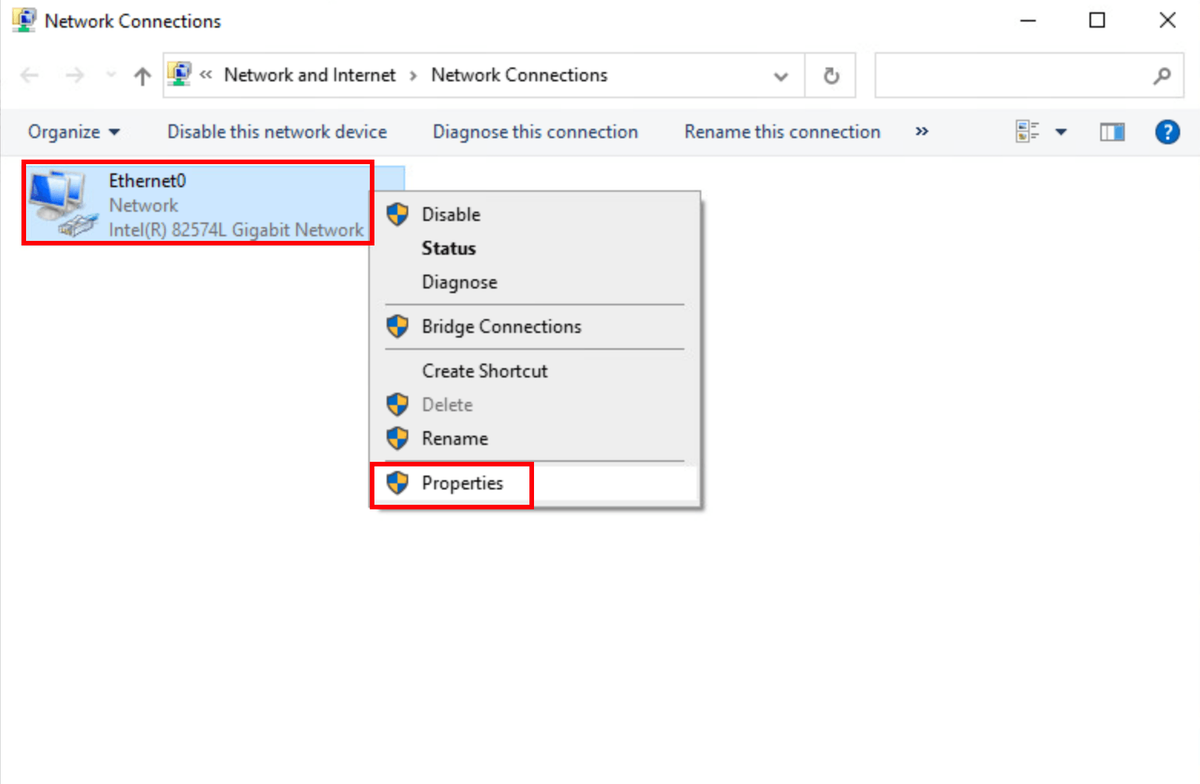
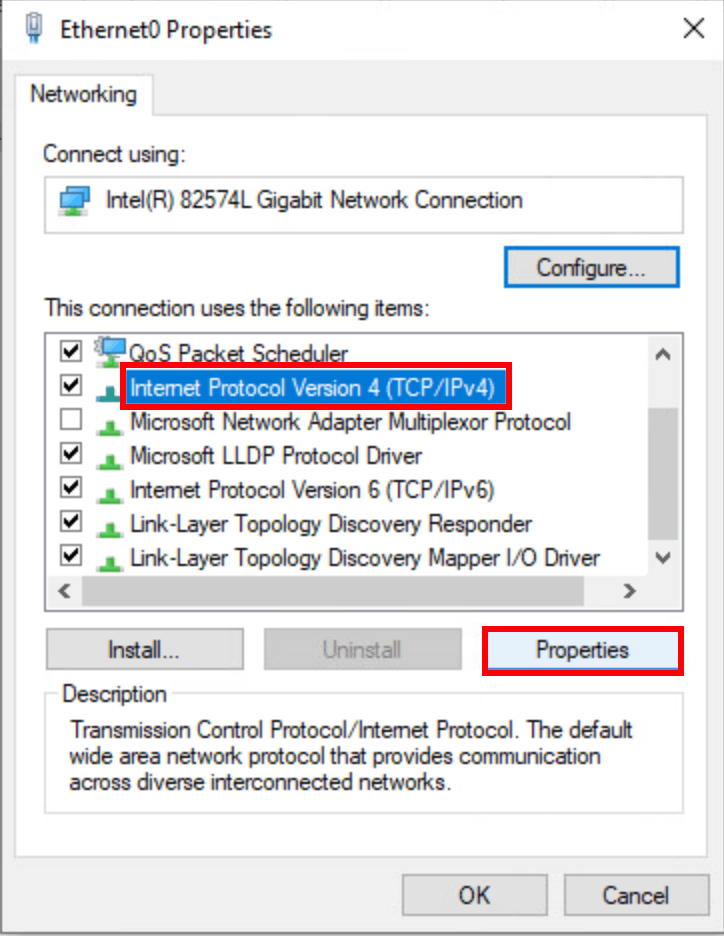


![[Исправљено] Грешка Оутридерс-а „Нестваран процес се срушио: УЕ4-Маднесс“](https://letmeknow.ch/img/program-issues/30/outriders-unreal-process-has-crashed.jpg)

![[РЕШЕНО] Ред Деад Редемптион 2 проблеми са муцањем и ФПС](https://letmeknow.ch/img/knowledge/30/red-dead-redemption-2-stuttering.jpg)


